Excel课程金鑫首饰机械.docx
《Excel课程金鑫首饰机械.docx》由会员分享,可在线阅读,更多相关《Excel课程金鑫首饰机械.docx(12页珍藏版)》请在冰豆网上搜索。
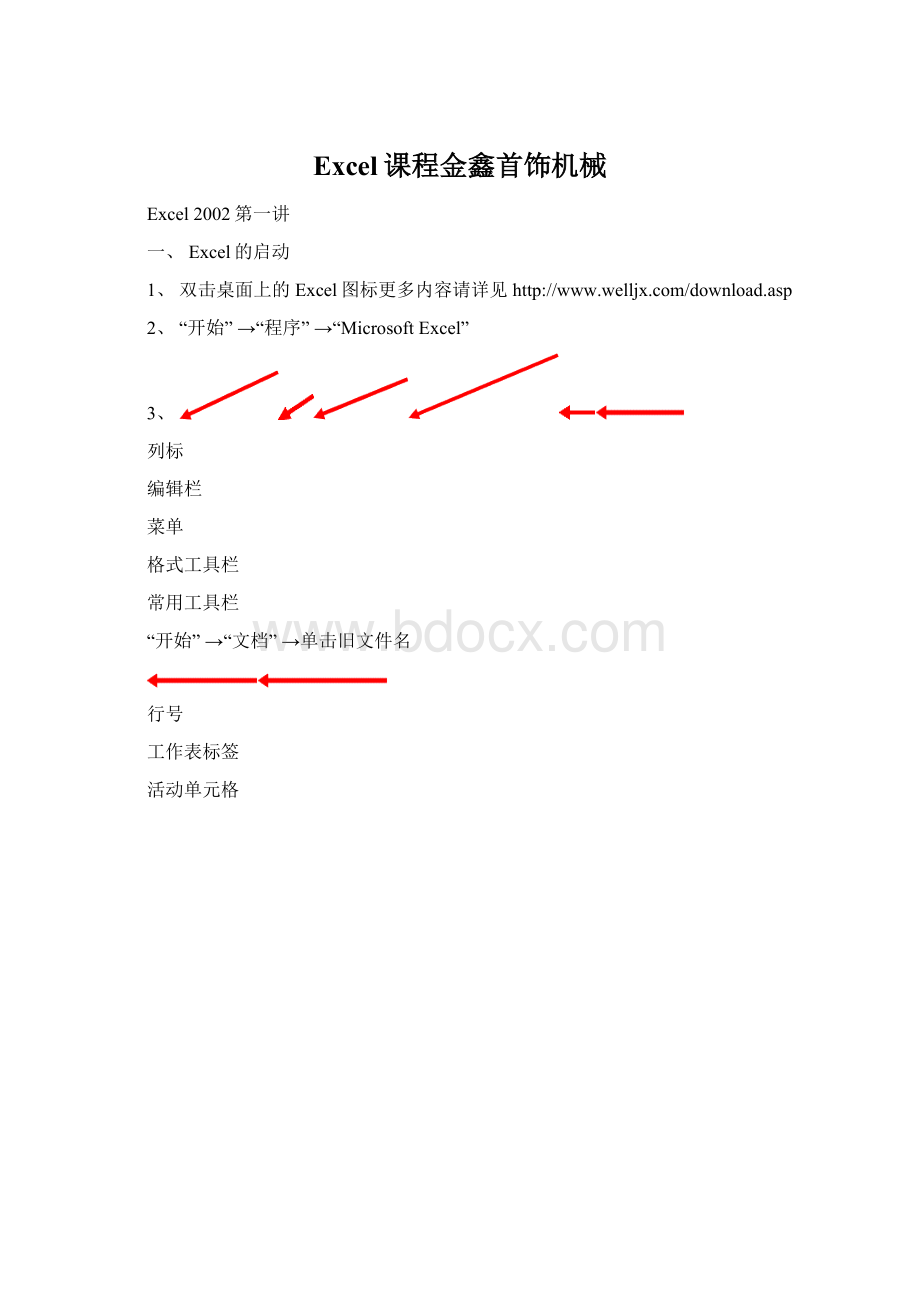
Excel课程金鑫首饰机械
Excel2002第一讲
一、Excel的启动
1、双击桌面上的Excel图标更多内容请详见
2、“开始”→“程序”→“MicrosoftExcel”
3、
列标
编辑栏
菜单
格式工具栏
常用工具栏
“开始”→“文档”→单击旧文件名
行号
工作表标签
活动单元格
二、工作薄、工作表、单元格的概念
A、工作薄:
在Excel环境中用来储存并处理工作数据的文件。
B、工作表:
是由此行和256列所构成的一个表格。
C、单元格:
是用来储存数据的最小单元,在工作表中有其寄存定的地址。
如:
A5;Sheet2!
A5[Book1]Sheet1!
A5
三、工作表的操作管理
选定活动工作表,单击右键出现快捷菜单,可进行插入工作表、移动工作表、复制工作表、重命名工作表、删除与隐藏工作表的操作。
三、输入文本更多内容请详见
1、输入文字:
在任务栏上单击En,选中“五笔输入法”,输入汉字,确定后文字位置靠左。
2、输入数字:
直接输入数字字符(注意负数、分数、日期时间的输入方法)
四、工作薄的保存、新建和打开
1、保存(A、按“保存”按钮保存;B、“文件”→“另存为”→设置保存位置和文件名,也可从选项中设置密码)
2、新建(按“新建”按钮)
3、打开旧文档(按“打开”钮→找到旧文件的保存位置和文件名→选中后按“打开”)更多内容请详见
五、选取单元格区域
1、选定一个或几个单元格
2、选定不连续的单元格(按住CTRL键选定需要的单元格)
3、选定整行、整列(在行号、列标处单击或拖动)
4、选定整个表格(在行列标题最左上端单击全选按钮)
六、用自动填充功能(复制相邻的单元格内容)
1、填充操作(A、放置鼠标于活动单元格的右下角形状变为“+”时按左键拖动;B、“编辑”→“填充”→选择填充方向)
2、选择填充方式(放置鼠标于活动单元格的右下角形状变为“+”时按右键拖动→出现快捷菜单选择以值、格式、序列方式)
3、自定义序列
在输入一个工作表的时候,经常要输入一些如“一月、二月、三月……”的序列,EXCEL中提供了一些常用的序列,我们也可自己定义所需的序列,其步骤为:
菜单“工具”→选项→自定义序列→导入或输入所需的内容,确定后即可使用。
六、利用工具按钮对显示比例的调整;或“视图”→“显示比例”
更多内容请详见
七、窗口操作
1、新建窗口与排列窗口
2、拆分窗口与冻结窗口(先拆分窗口→后冻结行标题和列标题,从而便于滚动条相看内容)。
Excel2002第二讲
一、编辑单元格的内容
1、移动(A、选定单元格→鼠标指针变为时拖动至目的位置;B、选定单元格→“剪切”→置光标于目的位置→按“粘贴”)
2、复制(A、选定单元格→鼠标指针变为时按住CTRL并拖动至目的位置;B、选定单元格→按“复制”→置光标于目的→按“粘贴”)
3、删除(选定单元格→按Delete或者单击“编辑”→“清除”进行选择性删除)
4、撤消、重复和恢复操作
更多内容请详见
二、调整工作表的行列分布
1、行高(A、光标置于行标题鼠标形状变为“”时拖动至合适位置;B、“格式”→“行”→“行高”→在对话框中设置具体高度;C、“格式”→“行”→“最适合高度”。
)
2、列宽(A、光标置于行标题鼠标形状变为“”时拖动至合适位置;B、“格式”→“列”→“列宽”→在对话框中设置具体宽度;C、“格式”→“列”→“最适合宽度”。
)
3、插入单元格、行、列(A、选定区域→“插入”→单元格、行、列)
4、删除单元格、行、列(选定区域→“编辑”→“删除”;B、选定区域→单击右键→“删除”)
5、合并单元格(选定相邻的几个单元格→按工具栏上的合并按钮,注意此命令只保留最左上角单元格的数据)
三、设置字符格式
1、字符的字体、字号、字形、颜色等直接用格式工具按钮;
2、“格式”菜单→“单元格”命令→“字体”选项卡→设置字符格式
四、设置数字格式
1、直接单击格式工具按钮改变数字成货币、百分数、千隔分位、小数点等格式。
2、“格式”菜单→“单元格”命令→“数字”选项卡→设置数值、货币、百分数、分数、日期时间、文本等格式
五、文字的对齐方式更多内容请详见
1、在单元格格式对话框“对齐”选项中设置文字的水平方向、垂直方向的对齐,并可设置文字的旋转方向。
2、在单元格格式对话框“对齐”选项中设置“自动换行”、“合并单元格”
3、在单元格中文字的人工转行方法:
在活动单元格中双击左键→置光标于分开位置→按住“ALT”+Enter即可。
六、表格的边框与底纹
1、直接用工具按钮
2、在单元格格式对话框“边框”和“图案”选项卡中设置框线、颜色和底纹颜色
更多内容请详见
七、自动套用格式:
选定数据库→单击“格式”中的“自动套用格式”→选择式样→确定即可。
八、条件格式化(规定数据达到某种条件时的显示格式)
“格式”菜单→“条件格式”→设置条件和格式→“添加”→设置条件
(2)与格式→“确定”
九、使用样式修饰工作表
Excel2002第三讲
一、
背景墙
网格线
图表标题
图表的概令(用直观的图形来反映工作表中数据的方向,并与数据存在链接关系)
数据值
刻度
图表区
绘图区
图例
数据点
X轴标签名
二、使用图表向导创建图表
选定要绘制图表的数据(可按CTRL键选定不连续的数据)→“插入”→“图表”→选择图表类型→“下一步”→选择数据源和数值轴的系列类型→“下一步”→设置图表元件选项→“下一步”→设置图表放置位置→“完成”
三、给图表添加数据(三种方法)
1、选定要添加的数据→“复制”→选定图表区域→“粘贴”
2、选定图表区→按住源数据区的蓝色(绿色)选定柄拖动至添加数据区域更多内容请详见
3、选定图表区域→“图表”→击数据区域折叠按钮→按住CTRL选定要添加的数据→击折叠按钮→“确定”
四、编辑图表元件属性
选中图表元件→按鼠标右键(或双击左键)→击需更改的类别→设置属性(如右图设置坐标轴刻度)
五、更改图表类型的图表选项
选中图表区域→“图表”菜单(或单击右键)→“图表类型”、“图表选项”→更改后确定。
更多内容请详见
六、插入自选图形、艺术字、剪贴画(同WORD中相同)
七、数据的有效性(在设置区域内限定输入数据的范围)
八、保护工作表(对数据区域的修改权限)与保护工作薄(对数据的修改和打开权限,以及窗口和结构的改动权限)
更多内容请详见
Excel2002第四讲
一、输入公式与编辑公式
1、输入公式(选中要输入公式的位置→输入“=”输入引用单元格(或用鼠标直接选取)→输入运算符号→“确定”)
2、编辑公式(双击公式单元格进入编辑状态或者在编辑栏中直接编辑)
3、复制公式(选中公式位置→“复制”→目的位置→“粘贴”;或者直接用填充柄填充)
4、删除公式(A、删除公式和数值直接按Delete键;B、删除公式保留数值,选中公式位置→“复制”→目的位置→“编辑”→“选择性粘贴”→“粘贴链接”)
5、相对引用、绝对引用、三维引用
二、使用自动求和:
将要放求和值的单元格定为活动单元格→单击常用工具栏上的(∑)→选择要求和的数值→回车确定。
三、使用函数:
选中放置函数的单元格→按“粘贴函数”fx按钮→选择函数名→选择参数区域(可多次选择数组)→“确定”
四、数据库的概念
具有相同结构方式存储的数据集合,也叫数据清单,它由字段名(顶行)和记录组成。
五、使用记录单(对记录进行添加、编辑、查找、删除)
六、数据排序
选定字段和需排序的记录→“数据”→“排序”→设置主次关键字和排序方式→“确定”(如下图)
七、数据筛选
1、自动筛选(“数据”→“筛选”→“自动筛选”→击字段名的下拉箭头→选择条件或自定义条件)
2、高级筛选:
先在远离数据区域的位置建立条件,然后根据高级筛选向导完成筛选工作。
八、数据的分类汇总
先按要分类的字段名对数据库进行排序→将活动单元格放置于数据库中→选择菜单“数据”→“分类汇总”→设置分类字段、汇总方式和汇总项目→“确定”。
Excel2002第五讲
一、页面设置
1、页面(设置打印方向、纸张大小、打印区域)
2、页边距(文字边缘到纸边缘的距离)
3、页眉和页脚(“自定义页眉、脚”→在适当位置填入内容)
4、工作表标题(设置顶端和左端标题行、打印网格线和打印顺序)
二、控制分页:
光标置于分页位置→菜单栏“插入”→“分页符”
三、预览
1、分页预览:
“视图”→“分页预览”→按“常规”取消预览
2、打印预览(可进行打印设置、页面设置、页边距的设置)
四、打印设置(如右图)
1、选择打印机型号
2、设置打印范围、打印区域、打印份数
五、开始打印(喷墨打印机)
A、针式打印机:
打开打印机电源→放纸→按打印机面板上的“联机”
B、打开打印机电源→放纸→单击“打印”按钮打印
六、WORD与Excel的数据交换:
通过复制粘贴(或对象链接与嵌入特性)的方法来实现;
七、Excel中的其它辅助功能:
1、查找和替换功能;
2、拼写检查和自动更正功能;
3、数据库之间的链接功能;
4、Excel的帮助功能;
八、Excel的高级功能:
(此部分根据学员选学)
1、假设方法的求解问题
①单变量求解(假定一个公式想取得某一结果值,其中变量的引用单元格应取值为多少的问题)
②模拟运算表(它是假设公式中的变量有一组替换值,代入公式求得一组结果值时使用的。
包括单变量与双变量的模拟运算表)
③方案的应用(用于预测工作表模型结果的一组数值)
2、使用数据透视表分析数据(一种交互式工作表,用于对现有数据清单进行汇总和分析)
在公式中使用名称
1、创建名称
2、应用名称
公式的审核
六、关于合并计算
1、按位置合并计算
2、按分类合并计算
九、关于数据信息的共享
1、在计算机网络中将我的Excel的数据共享后让多个用户编辑和查看的设置
九、宏的使用
1、宏的录制(建立宏名,再录制一组命令)
2、运行宏(选取数据区域,执行建立的宏名,依次运行录制的命令)
达文电脑培训中心学生练习实例
订单数量
生产日期
第几页
生产数量
共几页
测式数据
不合格类别
原因
数据
处理办法
1.
2.
3.
4.
5.
6.
7.
8.
核数部填写
订单号码
特别说明: